Excel怎样设置自动保存信息,看这里就够了!如何将excel更改为自动储存信息
最新推荐文章于 2022-08-20 10:24:33 发布
原创
最新推荐文章于 2022-08-20 10:24:33 发布
·
2.8k 阅读
·
1
·
4
·
CC 4.0 BY-SA版权
版权声明:本文为博主原创文章,遵循 CC 4.0 BY-SA 版权协议,转载请附上原文出处链接和本声明。
文章标签:
#Excel
Excel是工作中常用的数据记录软件,可制作表格、运算数据、展示图表及共享文件。若担心忘记保存数据,可设置自动保存。具体方法为:打开表格,选“文件”“选项”,进入设置界面选“保存”,设置自动保存时间后点击确定。
摘要生成于
C知道
,由 DeepSeek-R1 满血版支持,
前往体验 >
Excel作为我们大家工作中记录数据信息常用的一款软件,它能够方便的制作出各种电子表格,使用公式和函数对数据进行复杂的运算;用各种图表来表示数据直观明了;利用超级链接功能,用户可以快速打开局域网或Interner上的文件,与世界上任何位置的互联网用户共享工作薄文件。我们常常要编辑修改许多信息,但是有的特殊情况忘记保存应该怎么办?我们可以将其设置为自动保存。下面小编给大家分享如何设置为自动保存的方法。
我们首先打开需要编辑的excel表格工具,我们进入excel表格工具后,在上方的工具栏中选择“文件”选项。
如图:
进入文件界面中我们选择“选项”。
如图:
我们点击“选项”后进入excel设置界面,我们在设置界面选择“保存”选项。
如图:
点击进入保存界面后,我们可以设置自动保存时间,如果在时间外我们没有手动保存,那么系统将会为我们自动保存。
如图:
我们设置完自动保存时间后,点击确定即可完成保存。
如图:
希望可以帮助到大家,感谢大家的观看。